Tin tức
Cách lưu video trên YouTube trên điện thoại và máy tính
YouTube là nền tảng chia sẻ video phổ biến nhất hiện nay, với hàng tỷ nội dung giải trí, học tập và thông tin. Tuy nhiên, không phải lúc nào bạn cũng có kết nối internet ổn định để xem trực tiếp video trên YouTube. Chính vì thế, việc lưu video về thiết bị để xem offline là một giải pháp hữu ích. Trong bài viết này, chúng tôi sẽ hướng dẫn bạn cách lưu video trên YouTube về điện thoại và máy tính một cách đơn giản và hiệu quả.
Lưu video YouTube trên điện thoại
Đối với người dùng điện thoại, có hai phương pháp chính để lưu video từ YouTube: sử dụng ứng dụng chính thức của YouTube hoặc sử dụng các ứng dụng bên thứ ba. Dưới đây là hướng dẫn chi tiết từng phương pháp.
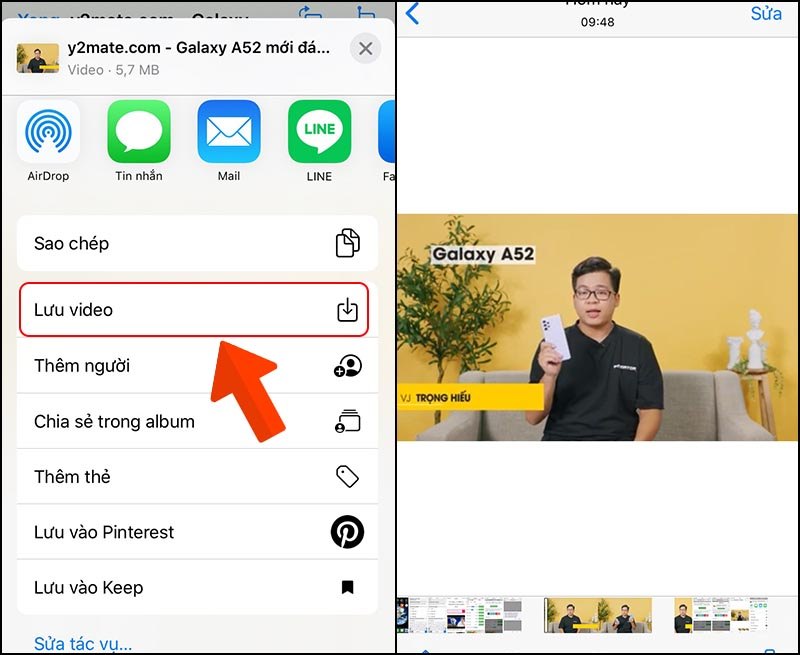
1. Sử dụng YouTube Premium
YouTube Premium là dịch vụ trả phí cho phép người dùng tải video về để xem offline. Đây là cách chính thống và an toàn nhất để lưu video từ YouTube. Các bước thực hiện như sau:
- Bước 1: Mở ứng dụng YouTube trên điện thoại của bạn và đăng nhập vào tài khoản Google.
- Bước 2: Tìm video mà bạn muốn lưu.
- Bước 3: Nhấp vào nút “Tải xuống” bên dưới video. Bạn có thể chọn chất lượng video mong muốn trước khi tải về.
- Bước 4: Sau khi tải xong, bạn có thể vào mục “Thư viện” > “Video tải xuống” để xem lại video mà không cần kết nối internet.
Lưu ý: Các video tải xuống qua YouTube Premium chỉ có thể xem trên ứng dụng YouTube và không thể di chuyển ra khỏi ứng dụng.
2. Sử dụng ứng dụng bên thứ ba
Ngoài YouTube Premium, bạn có thể sử dụng các ứng dụng của bên thứ ba để lưu video từ YouTube. Tuy nhiên, cần lưu ý rằng việc tải video bằng các ứng dụng này có thể vi phạm điều khoản sử dụng của YouTube. Dưới đây là một số ứng dụng phổ biến:
a. TubeMate
TubeMate là một ứng dụng Android nổi tiếng hỗ trợ tải video từ YouTube một cách nhanh chóng. Để sử dụng TubeMate, bạn thực hiện các bước sau:
- Bước 1: Tải xuống và cài đặt ứng dụng TubeMate từ trang web chính thức.
- Bước 2: Mở ứng dụng và tìm video YouTube mà bạn muốn tải.
- Bước 3: Nhấp vào biểu tượng “Tải xuống” và chọn định dạng và chất lượng video.
- Bước 4: Video sẽ được lưu vào bộ nhớ điện thoại của bạn, bạn có thể xem lại từ mục “Thư viện” hoặc “Quản lý tập tin”.
b. VidMate
VidMate là một ứng dụng khác giúp tải video từ YouTube về điện thoại. Cách sử dụng tương tự như TubeMate:
- Bước 1: Tải xuống và cài đặt ứng dụng VidMate.
- Bước 2: Mở ứng dụng, tìm kiếm video YouTube mà bạn muốn lưu.
- Bước 3: Nhấn vào biểu tượng “Tải xuống”, chọn định dạng và chất lượng video.
- Bước 4: Sau khi tải xong, video sẽ được lưu trong thư viện của bạn.
Lưu video YouTube trên máy tính
Trên máy tính, việc lưu video từ YouTube cũng có thể thực hiện qua các công cụ và trang web hỗ trợ tải video. Dưới đây là những cách phổ biến nhất.
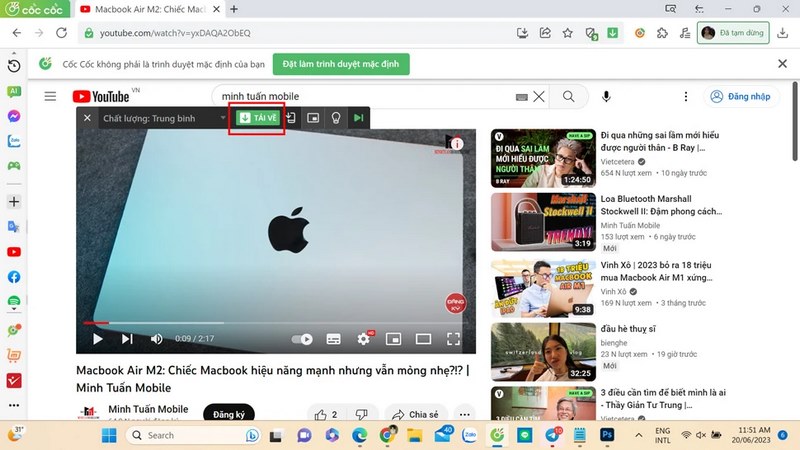
1. Sử dụng phần mềm hỗ trợ tải video
a. 4K Video Downloader
4K Video Downloader là một trong những phần mềm phổ biến nhất giúp tải video từ YouTube về máy tính với chất lượng cao. Bạn thực hiện theo các bước sau:
- Bước 1: Tải và cài đặt phần mềm 4K Video Downloader từ trang chủ.
- Bước 2: Sao chép đường dẫn (URL) của video YouTube mà bạn muốn tải.
- Bước 3: Mở phần mềm và dán đường dẫn vào ô “Paste Link”.
- Bước 4: Chọn chất lượng và định dạng video, sau đó nhấn “Download”. Video sẽ được lưu trong thư mục mà bạn đã chọn.
b. YTD Video Downloader
YTD Video Downloader là một phần mềm đơn giản khác để tải video từ YouTube. Các bước thực hiện như sau:
- Bước 1: Tải và cài đặt YTD Video Downloader.
- Bước 2: Sao chép URL của video YouTube và dán vào ô tìm kiếm trong ứng dụng.
- Bước 3: Chọn định dạng và chất lượng video.
- Bước 4: Nhấn “Download” để bắt đầu tải video về máy tính.
2. Sử dụng trang web hỗ trợ tải video
Ngoài phần mềm, bạn cũng có thể sử dụng các trang web để tải video từ YouTube mà không cần cài đặt bất kỳ phần mềm nào. Dưới đây là một số trang web phổ biến:
a. SaveFrom.net
SaveFrom.net là trang web tải video YouTube trực tuyến rất phổ biến và dễ sử dụng. Bạn có thể tải video về theo các bước sau:
- Bước 1: Truy cập vào trang web SaveFrom.net.
- Bước 2: Sao chép URL của video YouTube mà bạn muốn tải và dán vào ô tìm kiếm trên trang.
- Bước 3: Chọn chất lượng và định dạng video.
- Bước 4: Nhấn “Download” để tải video về máy tính.
b. Y2Mate.com
Y2Mate cũng là một trang web hỗ trợ tải video từ YouTube miễn phí. Cách sử dụng như sau:
- Bước 1: Truy cập vào trang web Y2Mate.com.
- Bước 2: Dán đường dẫn video YouTube vào ô tìm kiếm.
- Bước 3: Chọn định dạng và chất lượng video bạn muốn tải.
- Bước 4: Nhấn “Download” và đợi quá trình tải hoàn tất.
Lưu ý khi tải video YouTube

Việc tải video từ YouTube có thể vi phạm điều khoản sử dụng của nền tảng nếu không tuân thủ các quy định. Bạn cần lưu ý những điều sau:
- Chỉ sử dụng cho mục đích cá nhân: Video tải về chỉ nên được sử dụng cho mục đích cá nhân, không được phân phối lại hoặc sử dụng cho mục đích thương mại.
- Tôn trọng bản quyền: Không tải và sử dụng các video có bản quyền khi chưa có sự cho phép từ chủ sở hữu.
- Sử dụng các phương pháp hợp pháp: Ưu tiên sử dụng các dịch vụ chính thức như YouTube Premium để đảm bảo tuân thủ quy định và pháp luật.
Kết luận
Việc lưu video từ YouTube trên điện thoại và máy tính không còn là vấn đề khó khăn khi bạn biết đến những công cụ và cách làm thích hợp. Dù bạn sử dụng các phương pháp chính thống từ YouTube Premium hay các công cụ hỗ trợ tải video từ bên thứ ba, hãy luôn nhớ tuân thủ quy định và tôn trọng bản quyền của nhà sản xuất nội dung.

Trần Thạch An, CEO của 1web.com.vn, là một trong những nhân vật hàng đầu trong lĩnh vực thiết kế website tại Việt Nam. Với hơn 10 năm kinh nghiệm trong ngành công nghệ thông tin, ông đã xây dựng 1web.com.vn trở thành một nền tảng đáng tin cậy cho doanh nghiệp muốn khẳng định sự hiện diện trực tuyến. Dưới sự lãnh đạo của ông, 1web.com.vn không chỉ cung cấp dịch vụ thiết kế website chuyên nghiệp mà còn chú trọng vào việc tối ưu hóa trải nghiệm người dùng và phát triển thương hiệu cho khách hàng.
#ceo1webcomvn #admin1webcomvn #ceotranthachan #author1webcomvn
Thông tin liên hệ:
- Website: https://1web.com.vn/
- Email: ceotranthachan@gmail.com
- Địa chỉ: 465 Hoà Hảo, Phường 5, Quận 10, Hồ Chí Minh, Việt Nam
